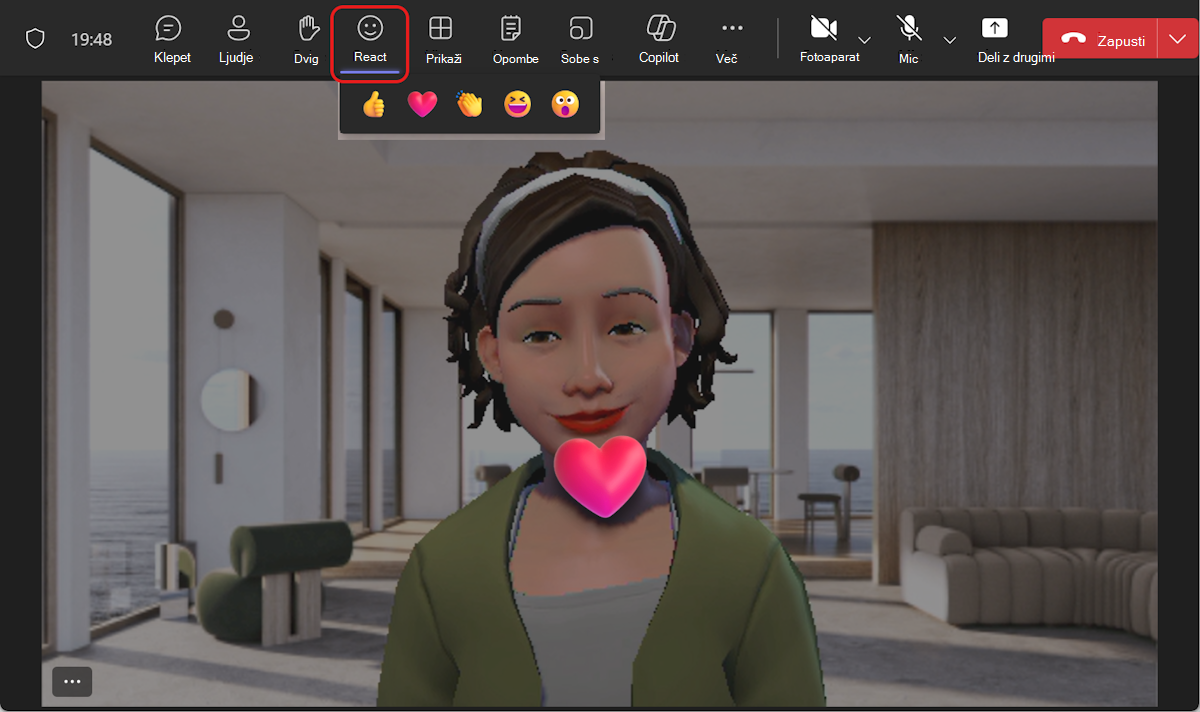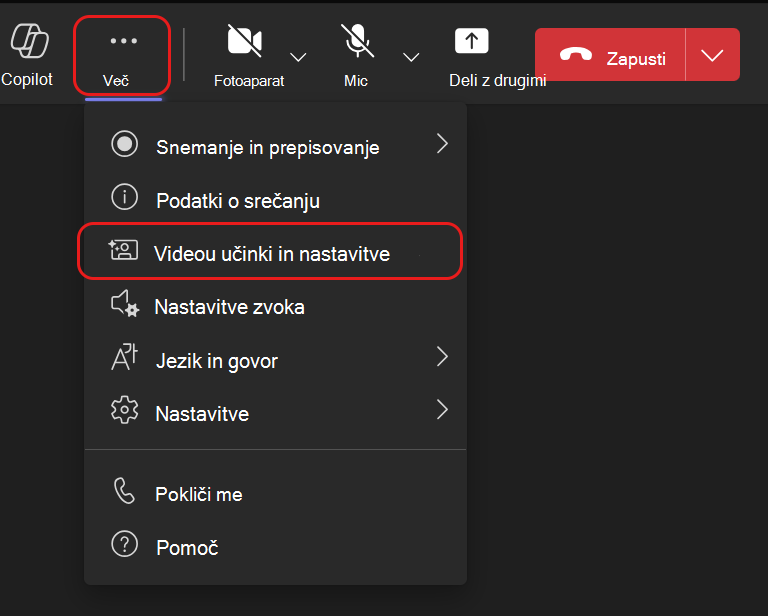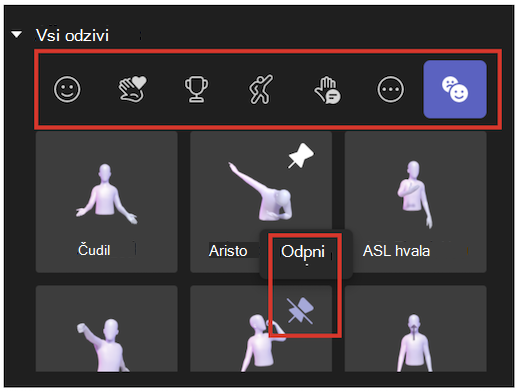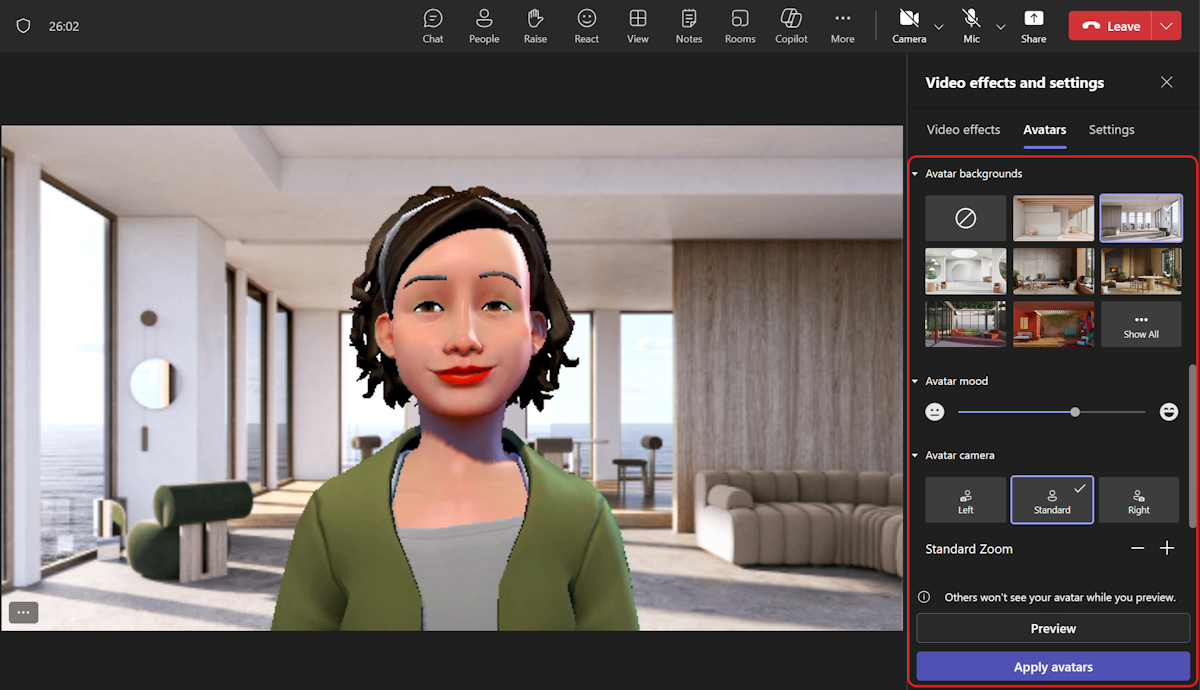Uporabite čustvene simbole, poteze in še več s avatarjem v aplikaciji Microsoft Teams
Animirate avatar s čustvenimi simboli, ki sporočajo vaša čustva in čustva na srečanjih v storitvi Teams. Z avatarji lahko vzpostavite boljše čustvene povezave z udeleženci srečanja, ne da bi vklopili kamero.
Reakcije in geste avatarja
Izberite kontekstne čustvene simbole iz nabora poznanih čustvenih simbolov in si oglejte avatarja, ki animira iste čustvene simbole in poteze. Ko izberete React
Več reakcij avatarja lahko najdete tako, da v meniju srečanja v aplikaciji Teams izberete Več dejanj
Hitro poiščite želeno reakcijo, ki se prikaže v trenutku pod Vse reakcije. Pripnite pogosto uporabljene reakcije avatarja na vrh tako, da s kazalcem miške pokažete na reakcijo in izberete Pripni
Namig: Hkrati lahko pripnete največ pet čustvenih simbolov, da hitro dostopate do priljubljenih odzivov. Če je seznam najpogostejših reakcij poln, odpnite nekaj trenutnih čustvenih simbolov preden pripnete nove reakcije na vrh seznama Vse reakcije.
Razpoloženja avatarja, ozadja in možnosti kamere
Nastavite ozadje, razpoloženje in kot kamere svojega avatarja. V kontrolnikih srečanja v aplikaciji Teams izberite Več dejanj ,
Backgrounds
Izberite ozadje za avatarja v razdelku Ozadje avatarja. Vklopiti
Razpoloženja
Izraz obraza avatarja prilagodite z drsnim trakom za Razpoloženje avatarja.
Fotoaparat
Pod možnostjo Kamera avatarja izberite kot kamere za avatar. Avatar lahko tudi povečate (+) in pomanjšate (-).